Nu știi cu adevărat ce e un ecou? Acesta este un sunet repetat care imită sunetul original. De exemplu, dacă striga un cuvânt într-un spațiu închis de mare (cum ar fi o sală de concert sau canion), veți auzi acest cuvânt este repetat de mai multe ori, până când, până când se calmează. Un efect similar se numește și o întârziere. O întârziere poate fi utilizată pentru a crea diferite tipuri de efecte, nu doar un ecou. Programul Sound Forge conține mai multe funcții care vă permit să creați aceste efecte.
Funcție de întârziere simplă.
Funcția de întârziere simplă vă permite să aplicați efecte sonore ecologice la datele dvs. audio.
Pentru a utiliza această funcție, urmați acești pași:
1. Selectați datele pe care doriți să le procesați în fișierul audio. Dacă doriți să procesați întregul fișier, nu selectați date sau selectați toate folosind comanda Edit -> Select All.
2. Executați comanda de meniu Efecte -> Delay / Echo -> Simple pentru a deschide caseta de dialog Simple Delay (Figura 9.1).
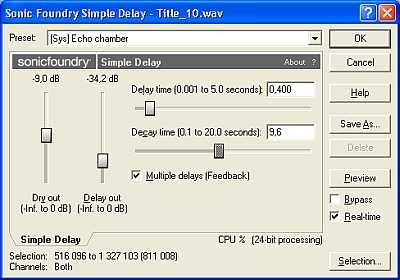
Fig. 9.1. Utilizați funcția Întârziere simplă pentru a adăuga efecte sonore ecologice la datele dvs. audio
3. Setați parametrul Timp de întârziere (0,001 până la 5,0 secunde). Acest parametru determină cât timp va trece (în secunde) înainte de fiecare ecou. Puteți seta valoarea parametrului Delay time (0,001 până la 5,0 secunde) în intervalul de la 0,001 până la 5 secunde.
Consiliul. Mulți muzicieni profesioniști utilizează o întârziere pentru a sincroniza ecourile cu muzica. De exemplu, o puteți face astfel încât ecoul să apară cu fiecare notă, al optulea, al șaisprezecelea, etc. Acest lucru necesită doar un pic de matematică.
Să începem prin calcularea duratei de întârziere necesară pentru sincronizarea ecoului cu fiecare notă trimestrială. Pentru a face acest lucru, pur și simplu împărțiți 60.000 (numărul de milisecunde într-un minut) cu ajutorul curentului curent (măsurat în batai pe minut) al muzicii pe care ați înregistrat-o. Astfel, pentru un ritm de 120 de batai pe minut, veți primi 500 milisecunde (adică o jumătate de secundă). Dacă setați timpul de întârziere (0,001 până la 5,0 secunde) la 0,500, ecoul va suna în același timp cu fiecare notă de trimestru din muzică.
Pentru a calcula timpul de întârziere pentru alte valori ale notei, trebuie doar să multiplicați sau să împărțiți. Deoarece nota a opta este jumătate din nota trimestrului, pur și simplu împărțiți 500 cu 2, rezultând 250 milisecunde (sau .250 secunde). A șaisprezecea notă este jumătate din cea de-a opta, deci împărțiți 250 cu 2 și obțineți 125 de milisecunde (sau 0,125 secunde). Dacă doriți să calculeze valorile pentru valori mari de note, pur și simplu se înmulțește cu 2. Având în vedere că jumătate nota de două ori, atâta timp cât o notă sfert, înmulțiți 500 cu 2 și veți obține 1000 de milisecunde (sau 1 secundă), și așa mai departe. D.
4. Setați parametrii Dry out (-Inf la 0 dB) și Delay out (-Inf la 0 dB). Când aplicați un efect asupra datelor sursă, puteți stabili ce proporție a efectului și ce proporție a datelor de intrare va fi în sunetul final. Astfel, aveți posibilitatea să aplicați efectul într-o anumită măsură, fără a îneca complet datele originale. Parametrul se usuce (. -INF la 0 dB) determină cât de mult din datele originale vor fi auzite în sunetul prelucrat și parametrul Delay afară (0,001 la 5,0 secunde) - cât de mult a efectelor veți auzi sunetul procesat.
5. Selectați caseta de validare Multiple Delays (Feedback) și valoarea parametrului Time decay (0.I până la 20.0 secunde). Cu unele efecte, puteți prelua semnalul recepționat și conduceți-l din nou pentru a aplica efectul de mai multe ori. Aceasta se numește feedback. Sunetul rezultat poate fi diferit în funcție de efect. În funcția Întârziere simplă, întârzierile multiple (feedback) și timpul de decădere (de la 0,1 la 20,0 secunde) controlează de câte ori se utilizează ecou. Dacă activați caseta de validare Mai multe întârzieri (Feedback), ecoul va fi repetat de mai multe ori. Și cu cât este mai mică valoarea parametrului Decay time (O.I până la 20,0 secunde), cu atât este mai mic numărul de repetări ale ecoului. Cu cât este mai mare valoarea parametrului Decay time (O.I până la 20,0 secunde), cu atât este mai mare numărul de repetări ale ecoului. Din păcate, din valoarea parametrului Decay time (O.I până la 20,0 secunde), nu este posibil să se determine exact de câte ori se va repeta ecoul. Aici va trebui să experimentați.
6. Faceți clic pe butonul Preview (Previzualizare) pentru a afla cum va fi salvat fișierul fără a efectua modificări reale ale datelor.
7. Faceți clic pe butonul OK.
Aplicația Sound Forge va aplica funcția de întârziere simplă la datele dvs. audio în funcție de setările dvs.
Funcția de întârziere multiplă.
Funcția de întârziere multiplă vă permite să creați efecte ecou foarte complexe prin setarea mai multor întârzieri simultan, similar cu instalarea simultană a mai multor efecte Simple Delay pentru procesarea datelor audio.
Iată cum funcționează funcția Multi-Tap Delay:
1. Selectați datele pe care doriți să le procesați în fișierul audio. Dacă doriți să procesați întregul fișier, nu selectați date sau selectați toate folosind comanda Edit -> Select All.
2. Executați comanda de meniu Efecte -> Delay / Echo -> Multi-Tap pentru a deschide caseta de dialog Multi-Tap Delay (Figura 9.2).
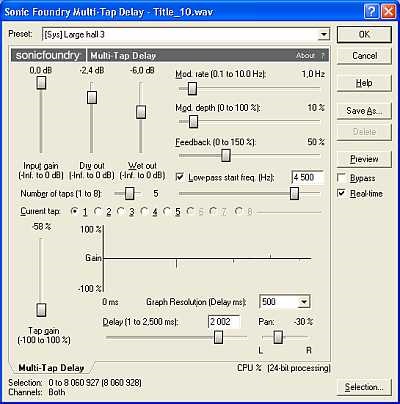
Fig. 9.2. Funcția Multi-Tap Delay vă permite să creați efecte ecou foarte complexe
3. Setați parametrii Dry out (-Inf la 0 dB) și Wet out (-Inf. La 0 dB). Acești parametri funcționează în același mod ca parametrii Simple Delay cu același nume.
4. Setați câștigul de intrare (-Inf la 0 dB). Acest parametru determină ce parte din sunetul original poate fi procesată. Cel mai adesea, acest parametru este lăsat egal cu 0 decibeli.
5. Setați parametrii modulului. (0,1 până la 10,0 Hz) și Mod. adâncime (0,1 până la 10,0%). Acești parametri sunt oarecum dificil de descris. Acestea vă permit să adăugați la datele dvs. audio efectul "trills" împreună cu ecoul. Sunetul devine, de asemenea, ca tremolo-ul pe care îl auziți pe organ. Parametrul Mod. (O.I până la 10,0 Hz) determină viteza (în hertzi sau cicluri pe secundă) a "trililor" și a parametrului Mod. adâncimea (0,1 până la 10,0%) determină ce parte din datele audio vor fi aplicate efectul. Aceasta este una dintre funcțiile pentru a înțelege acțiunea pe care doriți să o experimentați.
6. Setați valoarea parametrului Feedback (0 la 150%). Acest parametru funcționează ca o combinație între parametrul "Întârzieri multiple" (Feedback) și parametrul "Decay time" (0,1 până la 20,0 secunde) al funcției Întârziere simplă.
7. Dacă doriți să aplicați un egalizator de joasă frecvență la efectul de întârziere, activați și setați parametrul Frequency start start low pass. (Hz). Acesta vă permite să filtrați unele frecvențe înalte pentru a emula un mediu cu un ecou mai puternic, cum ar fi o cameră mică.
8. Setați valoarea parametrului Număr de robineți (1 la 8). Acest parametru determină numărul de întârzieri diferite pe care doriți să le setați în efect, în total până la opt. După ce ați setat parametrii Număr de robineți (1 la 8), veți observa că sunt disponibile comutatoarele curente de la robinet (1-8).
9. Fiecare întârziere are parametrii săi Câștigul de gudron, Delay și Pan. Aceasta înseamnă că puteți controla nivelul inițial al volumului, timpul ecou și panirea în câmpul stereo al fiecărei întârzieri. Pentru a configura parametrii pentru o anumită întârziere, selectați numărul de întârziere din grupul curent de apăsare. După aceasta, ajustați parametrii Gain, Delay și Pan pentru această întârziere. Pentru fiecare dintre cele opt întârzieri, puteți face acest lucru separat.
10. După ajustarea parametrilor fiecărei întârzieri, veți observa o modificare a graficului, situată direct sub comutatoarele curente de atingere. Această diagramă (numită ecogramă) vă permite să evaluați vizual efectul parametrilor selectați pe ecou. Fiecare linie reprezintă un ecou. Lungimea liniei corespunde cu volumul ecoului, măsurat în procente (scala verticală a graficului) de sunetul original. Distanta liniei de la scara verticala a graficului reprezinta timpul in care ecoul va suna dupa sunetul original. Linia roșie afișează întârzierea selectată. Amânările rămase disponibile sunt reprezentate de linii negre. Liniile albastre reprezintă ecoul obținut prin setarea parametrului Feedback (0 la 150%). Pentru a determina ce perioadă de timp va fi afișată ecograma, selectați elementul corespunzător din lista derulantă Graph Resolution (Delay ms).
11. Faceți clic pe butonul Preview (Previzualizare) pentru a auzi sunetul fișierului înainte de a efectua modificări reale ale acestuia.
12. Faceți clic pe butonul OK.
Programul Sound Forge va aplica funcția Multi-Tap Delay la datele dvs. audio în conformitate cu parametrii setați. Experimentați seturile de setări pentru funcția Multi-Tap Delay livrate împreună cu programul Sound Forge. Acestea vă vor arăta puterea reală a acestei funcții.